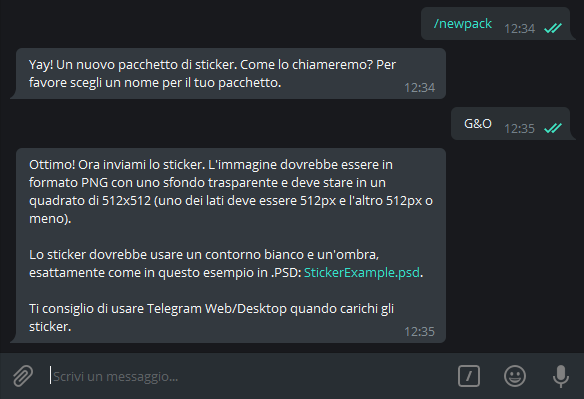Telegram è diventato nel corso del tempo un punto di svolta tra le app di messaggistica istantanea per le sue funzionalità. Infatti basti notare come WhatsApp tenta di implementare alcune funzionalità dell’app sviluppata da Pavel Durov a distanza di mesi, escludendo altre come gli stickers. Anche se Msn Messenger aveva già spianato la strada ad emoji personalizzate, Telegram ha fatto il salto in avanti ereditando tale funzionalità permettendone l’uso al giorno d’oggi. In questo articolo spiegheremo come creare stickers su Telegram in pochi passi, anche attraverso il proprio smartphone o il vostro PC. Vi consigliamo un personal computer per rendere i passaggi più semplici.
Come creare stickers su Telegram passo dopo passo
Per cominciare a creare sticker su Telegram dovremo innanzitutto avere sottomano il nostro client Telegram preferito: per la nostra guida useremo Telegreat, un’alternativa al client tradizionale. Se vi serve un client desktop scaricate l’ufficiale cliccando qui. Useremo un bot creato ad hoc per queste operazioni: cliccchiamo sul nick @stickers per cominciare a divertirci!
Cominciando la conversazione col bot ci troveremo con questa schermata
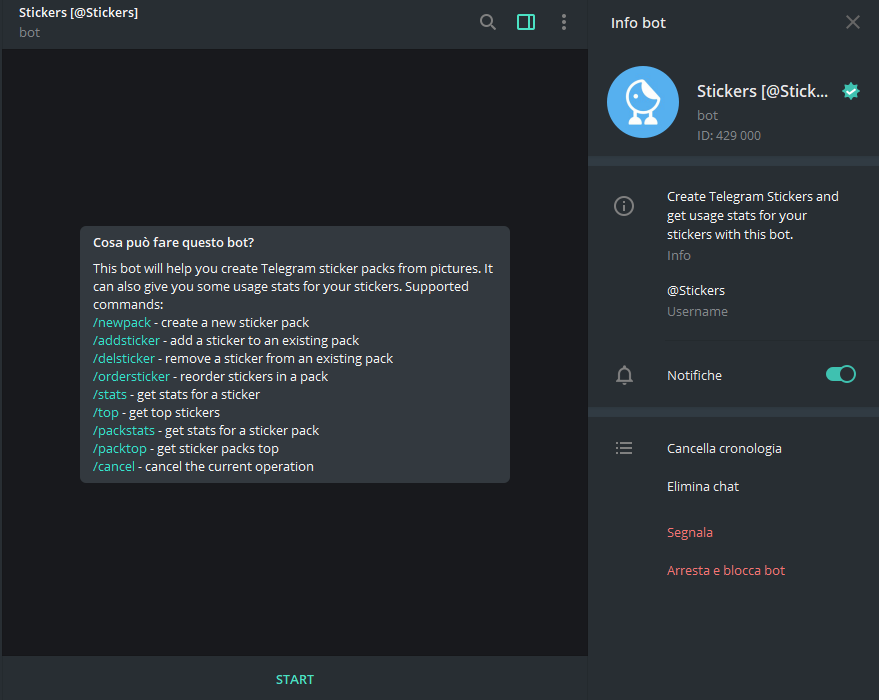
Come possiamo vedere dall’immagine potremo fare altre operazioni elencate all’avvio del bot in lingua italiana. Nel caso sbagliate qualcosa durante l’operazione basta inviare il comando /cancel per annullare l’operazione in corso. Per ora concentriamoci a creare un pacchetto di stickers: avviamo il bot premendo il bottone START, e premiamo il comando /newpack. Il bot ci chiederà il nome del pacchetto: scegliamolo con cura, evitando di usare nomi già esistenti

Creare stickers su Telegram: guida all’invio delle immagini
Come specificato dal bot, potremo inviare un’immagine che andrà a costituire il nostro primo stickers! Facciamo attenzione alle specifiche dell’immagine: dovrà essere in formato PNG ed avere dimensioni massime 512 x 512. Nel caso il file non rispetti questi requisiti vi consigliamo un secondo bot che fa al caso vostro. Contattate il robot @NewStickerOptimizerBot che vi guiderà passo dopo passo nella creazione di immagini compatibili. Altrimenti potrete usare un programma di editing immagini come Photoscape (ne abbiamo parlato qui) se siete al PC.
Se invece siete alla ricerca di un’app che elimini lo sfondo in un’immagine vi consigliamo Eraser ed Eraser Background dal Play Store.
Dopo aver adattato l’immagine inviamola al bot (come allegato e non come immagine): nel caso il file non rispetti i requisiti detti poc’anzi vi avviserà dicendo di aggiustare l’immagine, altrimenti vi risponderà come di seguito:
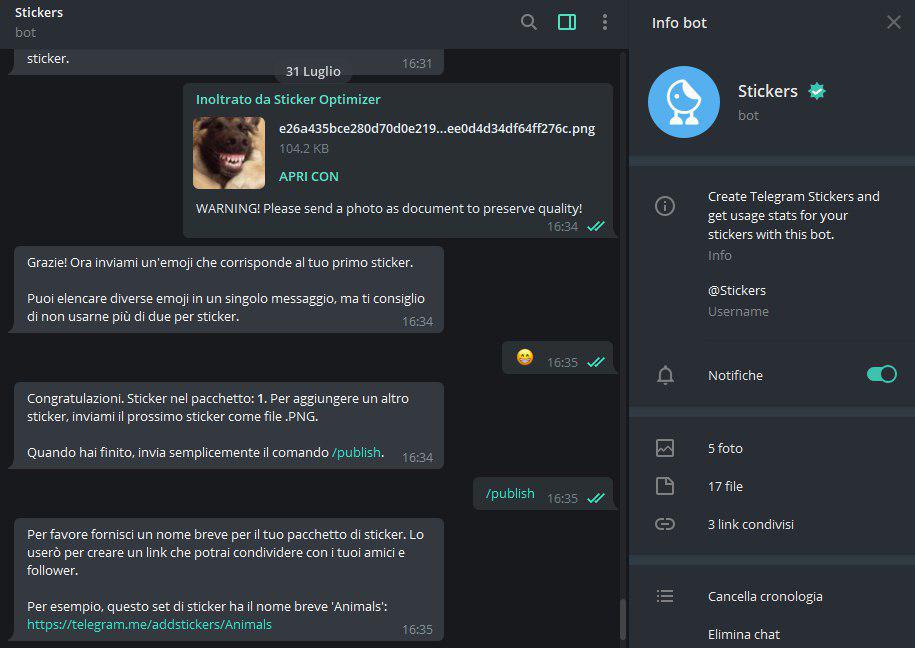
Scegliamo l’emoticon da associare allo sticker, e dopo ciò il bot confermerà l’aggiunta dello sticker al nostro pacchetto! Potremo continuare ad aggiungere altri sticker ripetendo gli ultimi due passaggi: al termine inviamo il comando /publish. Fatto ciò diamo un nome al nostro pacchetto di sticker e avremo concluso la creazione del nostro primo pacchetto di adesivi! Potremo condividere il nostro pacchetto di stickers inviando ai nostri contatti il link restituito dal bot e siamo pronti ad usarli su Telegram.
Creare stickers su Telegram: altre impostazioni
Nel caso vogliamo modificare una emoji associata allo stickers basta andare nella conversazione del bot ed inviare il comando /editsticker, selezionare il nostro pacchetto e ridefinire le emoji da associare. Possiamo scegliere più emoji per ogni singolo sticker, anche se consigliamo di associare massimo due altrimenti potrebbero rendere l’uso degli adesivi confusionario. Infine per cancellare un singolo sticker oppure un pacchetto dovremo usare rispettivamente i comandi /deltesticker e /delpack. Notate bene: la visibilità dei pacchetti è pubblica, pertanto scegliete attentamente le immagini!
Nel caso cerchi qualche bot particolare da usare su Telegram, prova a visitare la nostra pagina dedicata cliccando sul bottone in basso!